TP-Link TL-WA830RE
WiFi Extender の 設定方法
スマホを使ってドローンを操縦すると、通信距離が短くて操作が不安定になることがあります。特に屋外の公園や河川敷で飛ばす時に不満があったので、中継器を使用してWiFi操縦距離の拡大を行っています。
WiFi Extender(無線LAN 中継機)メニュー
★実際の操縦距離を測定した結果一覧表
|
1.導入の目的や効果・・・ドローンでの効果 |
|
|
2.中継機 TP-Link TL-WA830RE・・・(2015/04/17~2015/06) |
|
 |
●製品説明 ●最初の設定手順 ●通常の使用方法 |
|
3.操縦距離 を測定・・・(標準の距離、中継機効果、送信機のみの距離) |
|
★導入の目的や効果
WiFi 接続を利用してスマホで操縦するタイプのドローン(Zerotech Dobby、Parrot Bebop 等)は、操縦距離が短かったり、リアルタイムで送られてくる画像が時々カクカクしたりします。
これを改善するために、WiFi Extender(中継機)を利用して操縦距離を延ばしたり画像のカクカクを減少させます。
WiFi Extender は WiFi Repeater、中継機 等と表示されることもあります。
ZEROTECH Dobby や JJRC H37 Elfie 等の自撮りドローンを利用する時、標準では操縦距離が20~50mぐらいなので、少し離れたアングルで撮影する場合接続が切れる心配があります。
WiFi操縦距離を延ばす目的は、安心して色々なアングルで飛行し撮影できるようにすることです。
WiFiを使用している Parrot Bebop はこれを改善するため スカイコントローラーを使用して操縦距離を伸ばしていますが、WiFi Extenderを利用すると、スカイコントローラー無しで操縦距離を延ばすことが出来ます。
参考
Parrot Bebop 2 のように、飛行時間が長いタイプのドローンを操作する場合は、「Xiaomi Mi WiFi Router Nano
」や「TL-WA830RE」のような少しパワーのあるWiFi Extender(中継機)を選択すると効果があります。
海外において、Parrot Bebop 2 で「Xiaomi Mi WiFi Router Nano 」を使用した場合、2.0Km以上の飛行距離実績があるようです。
「Xiaomi Mi WiFi Router Nano 」はルーターとして販売されていますが、中継器の機能も持っているようです。
★TP-Link TL-WA830RE の 仕様と設定方法
(Parrot Bebop Drone で使用しておりましたが、Bebop を紛失し必要無くなり手放した為、現在は所有していません。)
操作可能距離を伸ばすため WiFi Extender TP-Link TL-WA830RE を使用して成功している例を多く見かけるので、導入してみました。
これは通常の無線LANルーターではありません。国内で購入する時は「Extender(中継機)」又はこの機能が付いたものを選びます。
4月16日、商品が届いたので早速セッティングして、最初の設定手順 と 使用方法をまとめてみました。
 |
TP-Link TL-WA830RE 大きさは通常の無線LANルーターと同じぐらい。 外部アンテナになっているので通信効率が良いらしい。 注意点は外国製なので電源コンセントの形状が違う。 変換アダプタを使用してコンセントにさします。 入力はAC100~200V、出力はDC9V0.5A。 外で使う時は、下記の電源を使用しました。 (参考 購入商品一覧表) メーカーホームページ |
 |
外で使う為の電源を作成。 先端のコネクタは上記の電源アダプタの配線を カットして使用しました。 単3形のNi-MH(ニッケル水素電池)を 7本直列につなぎ8.4Vとしました。 電池の容量は1,000mAh前後あれば良いと思います。 最初は8本の予定でしたが充電すると なぜか約11Vになり電圧が高すぎるので 7本にして9.6Vで使用します。 電池のケースはホームセンター等で安く売っています。 |
●最初の設定手順
下記の手順で、TL-WA830RE の設定を間違ったり最初からやり直したい時に出荷時の状態に戻すには、背面にあるリセットボタンをつまようじのようなもので約8秒間押すと出荷時の状態に戻ります。
| TP-LINK TL-WA830RE の 最初の設定手順 | |
|---|---|
| 1.まず、Bebop Drone の電源を入れ安定させる。 | |
| 2.TL-WA830REの電源を入れ安定するのを1~2分待つ。 | |
| 3.iPhoneの「設定」>「WiFi」で 一覧表示の中の 「TP-LINK *****」 をクリックし選択します。 |
|
| 4.名前とパスワードを求められたらいずれも初期値は「admin」と入力する | |
| 5.「NEXT」を押して、この画面まで進んだら2行目の選択で 「JAPAN」 を指定します。 | 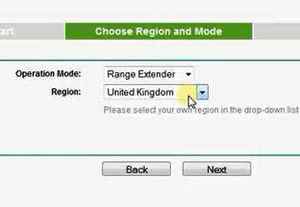 |
| 6.この画面では、100%まで待ちます | 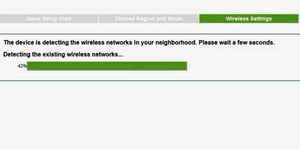 |
| 7.画面リストのBebop Drone の WiFi信号 「BebopDrone *****」を選択して次へ | 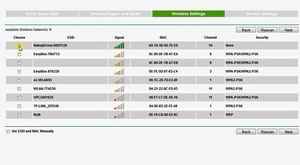 |
| 8.赤い矢印のアンダーラインの行は、TL-WA830RE を通してBebop接続する時のアクセスポイント名となります。 ここを 「Bebop Extender」 のように設定すると接続時わかりやすくなりますので変更しました。 |
 |
| 9.設定された内容が表示されますので確認します。 Bebop Drone 本体のアクセスポイント名 → BebopDrone ***** TL-WA830RE を通した時のアクセスポイント名 → Bebop Extender 「Finish」をタップすると再起動のメッセージ画面が出ますので「OK」をタップ |
 |
| 10.バーが100%になれば設定完了です。 |
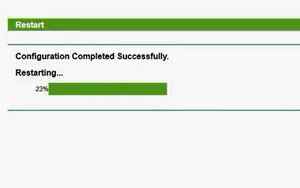 |
●通常使う時の接続手順 (使用方法)
1.まず、Bebop Drone 本体の電源を入れ安定したら次に進みます。
2.TL-WA830RE の電源を入れます。1分以内でBebop Drone 本体と接続が完了しました。
接続が完了したらTL-WA830RE の上面右端のインジケーターが緑点灯します。
3.iPhoneで 「設定」>「WiFi」 で 「Bebop Extender」を選択します。チェックマークが付けば接続完了。
接続エラーとなった時は再度選択してみます。
4.FreeFlight3 を起動すると自動的に「BebopDrone *****」と接続されます。
これはTL-WA830RE 経由でBebop と接続されているということになります。
心配であれば、iPhoneで 「設定」>「WiFi」 で 「Bebop Extender」となっているか再確認します。
TL-WA830RE を通して接続した時は、iPhone のWiFi接続画面では「Bebop Extender」と表示され、操縦ソフトFreeFlight
3の接続確認画面では「BebopDrone ******」と表示されます。
iPhoneで機体と接続する時に、機体と直接接続したい時はiPhoneの 「設定」>「WiFi」 で 「BebopDrone ******」を選択し、TL-WA830RE を通して接続したい時は「Bebop Extender」を選択すれば良いことになります。


















